
Полезное:
Как сделать разговор полезным и приятным
Как сделать объемную звезду своими руками
Как сделать то, что делать не хочется?
Как сделать погремушку
Как сделать так чтобы женщины сами знакомились с вами
Как сделать идею коммерческой
Как сделать хорошую растяжку ног?
Как сделать наш разум здоровым?
Как сделать, чтобы люди обманывали меньше
Вопрос 4. Как сделать так, чтобы вас уважали и ценили?
Как сделать лучше себе и другим людям
Как сделать свидание интересным?

Категории:
АрхитектураАстрономияБиологияГеографияГеологияИнформатикаИскусствоИсторияКулинарияКультураМаркетингМатематикаМедицинаМенеджментОхрана трудаПравоПроизводствоПсихологияРелигияСоциологияСпортТехникаФизикаФилософияХимияЭкологияЭкономикаЭлектроника

Сложные формулы и стандартные функции
|
|
Вычисления, которые позволяет производить программа Excel, не ограничены простейшими арифметическими операциями. Программа позволяет использовать большое число встроенных стандартных функций и способна выполнять весьма сложные вычисления.
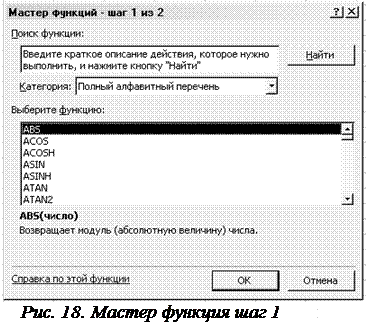 Если начать ввод формулы щелчком на кнопке Изменить формулу или нажатием клавиши «=», то поле Имя в строке формул заменяется раскрывающимся списком стандартных функций. Этот список содержит десять функций, использовавшихся последними, а также пункт Другие функции, с помощью которого можно открыть диалоговое окно Мастер функций (рис. 18).
Если начать ввод формулы щелчком на кнопке Изменить формулу или нажатием клавиши «=», то поле Имя в строке формул заменяется раскрывающимся списком стандартных функций. Этот список содержит десять функций, использовавшихся последними, а также пункт Другие функции, с помощью которого можно открыть диалоговое окно Мастер функций (рис. 18).
Диалоговое окно Мастер функций можно также вызвать с помощью пиктограммы  или через меню Вставка (команда Функция...).
или через меню Вставка (команда Функция...).
Это диалоговое окно позволяет выбрать любую стандартную функцию из имеющихся в программе Excel. В списке Категория выбирают ту категорию, к которой относится нужная функция, а в списке Выберите функцию - конкретную функцию.
В окне Поиск функции: можно ввести с клавиатуры краткое описание искомой функции, и после нажатия кнопки Найти, в списке функций будут представлены функции, рекомендуемые в соответствии с описанием.
Excel содержит 11 категорий встроенных функций:
1. Десять недавно использованных;
2. Полный алфавитный перечень;
3. Финансовые;
4. Дата и время;
5. Математические;
6. Статистические;
7. Ссылки и массивы;
8. Работа с базой данных;
9. Текстовые;
10. Логические;
11. Проверка свойств и значений.
Синтаксис выбранной функции отображается жирным шрифтом ниже списка категорий встроенных функция. А еще ниже, дается краткое описание функции.
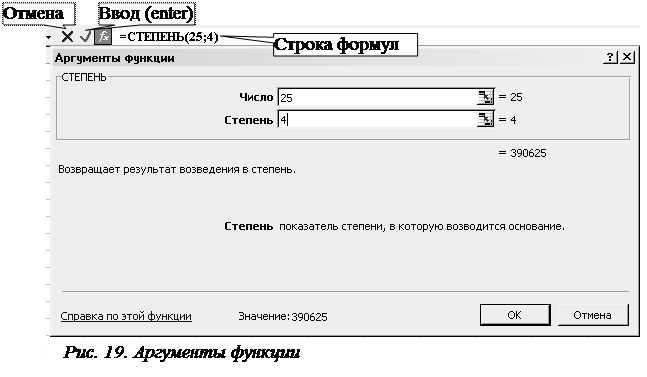 После того как нужная функция выбрана, ее имя заносится в строку формул, а палитра функции изменяется (рис. 19), давая возможность ввести аргументы функции.
После того как нужная функция выбрана, ее имя заносится в строку формул, а палитра функции изменяется (рис. 19), давая возможность ввести аргументы функции.
В верхней части палитры размещаются поля, предназначенные для ввода аргументов, а в нижней части располагается справочная информация. Здесь указывается общее описание назначения функции, а также сведения о задаваемом аргументе. Если аргумент указан полужирным шрифтом, значит, он является обязательным, а если обычным шрифтом, то его можно опустить.
Задавать аргументы функции можно в числовом виде (вручную с клавиатуры) или как ссылки на ячейки (вручную с клавиатуры или щелчком на соответствующей ячейке). Некоторые функции могут принимать в качестве параметра диапазон ячеек. При заполнении ячеек формулами, включающими функции, абсолютные и относительные адреса ячеек используются так же, как и в случае простых формул.
В нижней части окне расположена ссылка Справка по этой функции, которая вызывает необходимую справочную информацию. Здесь же расположено Значение:, которое является результатом выполнения вычислений по выбранной функции.
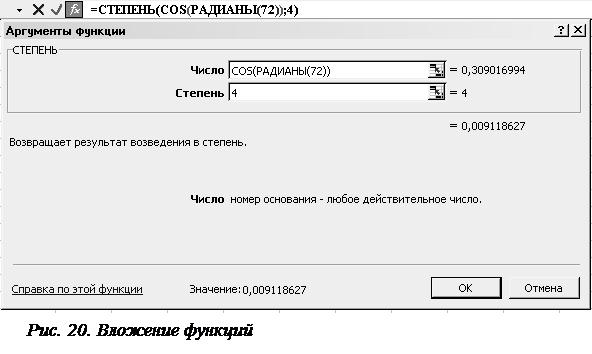 Программа Excel допускает вложение функций, то есть в качестве аргумента одной функции может быть указано значение другой функции (рис. 20). Посмотреть аргументы каждой функции и значение, рассчитанное этой функцией, можно с помощью перемещения курсора в строке формул. Функция, на которой стоит курсор, выделяется жирным шрифтом, и в окне аргументов приводятся аргументы и значение именно этой функции.
Программа Excel допускает вложение функций, то есть в качестве аргумента одной функции может быть указано значение другой функции (рис. 20). Посмотреть аргументы каждой функции и значение, рассчитанное этой функцией, можно с помощью перемещения курсора в строке формул. Функция, на которой стоит курсор, выделяется жирным шрифтом, и в окне аргументов приводятся аргументы и значение именно этой функции.
При вычислении математических выражений по формулам Excel необходимо руководствоваться следующими традиционными правилами, определяющими приоритет выполнения операций:
1. вычисляются выражения внутри круглых скобок;
2. определяются значения, возвращаемые встроенными функциями;
3. выполняются операции возведения в степень (^), затем умножения (*) или деления (/), а после - сложения (+) или вычитания (-).
Операции с одинаковым приоритетом выполняются слева направо.
При помещении курсора в строку формул скобки в формуле попарно выделяются разными цветами. Также разными цветами выделяются ссылки на ячейки и имена. Ячейки, участвующие в формулах выделяются рамками того цвета, которым выделены в формулах их адреса или имена.
Date: 2015-05-23; view: 938; Нарушение авторских прав